导读只要上网,每天你都会到各种各种的资讯,今日小编也是到网上收集了一些与Win7激活提示系统保留分区未分配驱动器号如何办相关的信息,那么下
只要上网,每天你都会到各种各种的资讯,今日小编也是到网上收集了一些与Win7激活提示系统保留分区未分配驱动器号如何办相关的信息,那么下面分享给大家一起了解下吧。
有时候我们刚装上Win7时,发现还不能够使用,想要进行激活却发现提示“系统保留分区未分配驱动器号”,遇到这个问题肯定很多用户都不知道怎么解决,为此小编整理了一篇Win7激活提示“系统保留分区未分配驱动器号”的解决方法,大家可以看看。
方法/步骤:
1、重新安装了Win7之后,使用软件进行激活中,可能会遇到如图所示的问题。
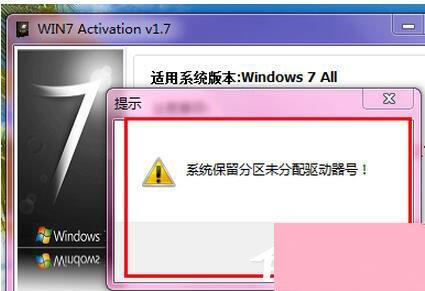
2、这个时候,鼠标右键点击桌面的“计算机”图标,选择“管理”项。
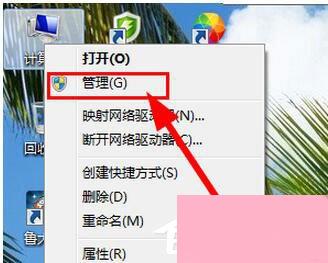
3、在“计算机管理”窗中,选择“磁盘管理”项,点击打开它。找到磁盘大小为“100M”的那个分区。
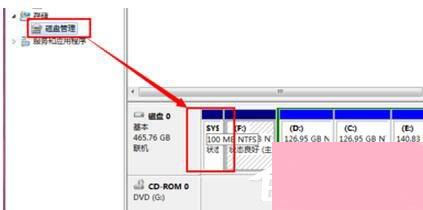
4、鼠标右键,然后选择“更改驱动器号和路径”,进行驱动器号的设置。
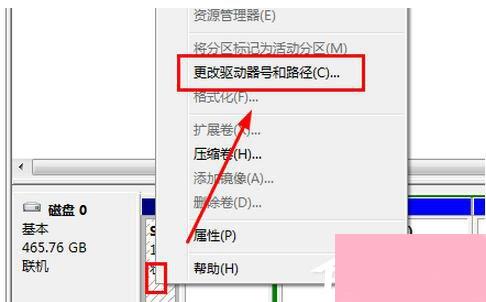
5、然后点击“添加”,选择一个可用的驱动号,比如这里选择“H”即可,然后点击“确定”完成。
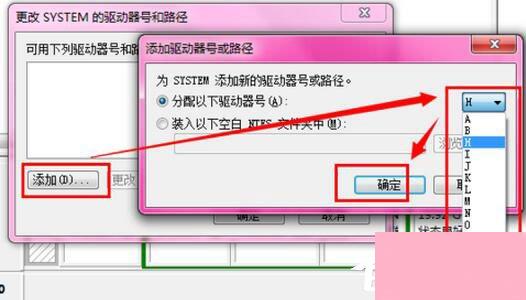
6、然后出现添加成功的信息。
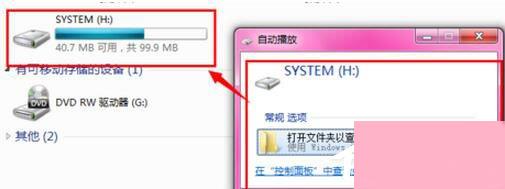
7、然后接下来,点击Win7“激活”按钮,完成系统的激活即可。
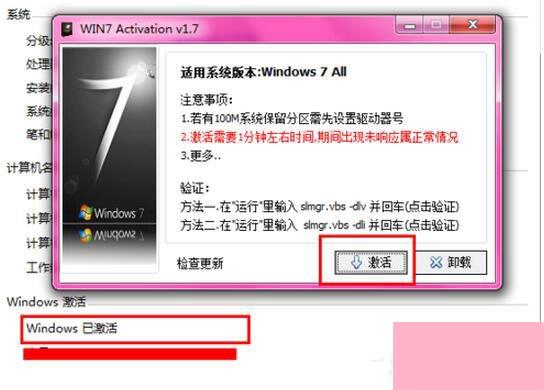
Win7激活提示“系统保留分区未分配驱动器号”的解决方法就讲到这里了,大家仅需要进入磁盘管理,然后对驱动器号和路径进行更改就可以了。
通过上面的介绍,相信大家对于这个Win7激活提示系统保留分区未分配驱动器号如何办也有了一定的了解了,希望小编精心整理的这篇内容能够解决你的困惑。